Google Docs är ett utmärkt produktivitetsverktyg, men det har en nackdel jämfört med Windows – det är en onlinebaserad tjänst. Om du använder Google Dokument förväntas du i allmänhet vara online. Det är här dina dokument sparas till exempel.
Som sagt, du kan använda Google Dokument offline då och då. Detta gör att du kan arbeta i ditt dokument, kalkylblad eller presentation när du tappar anslutningen (eller behöver begränsa din dataanvändning) . Alla ändringar du gör synkroniseras till ditt onlinedokument när din anslutning återställs.
Om du vill använda Google Dokument offline, här är vad du behöver göra.
Hur man använder Google Docs offline på en PC eller Mac
För att använda Google Dokument i offlineläge måste du använda Google Chrome eller Microsoft Edge på Windows, macOS eller Linux. För närvarande innehåller varken Opera eller Firefox de offlinealternativ som vi kommer att täcka i den här artikeln. Vi använder Microsoft Edge, men processen är praktiskt taget densamma i Chrome.
Så här använder du Google Dokument offline på en PC eller Mac:
- Öppna Google Dokument , Google Kalkylark eller Google Presentationer i din webbläsare.
- Öppna ett dokument och välj Arkiv > Gör tillgänglig offline från menyn.
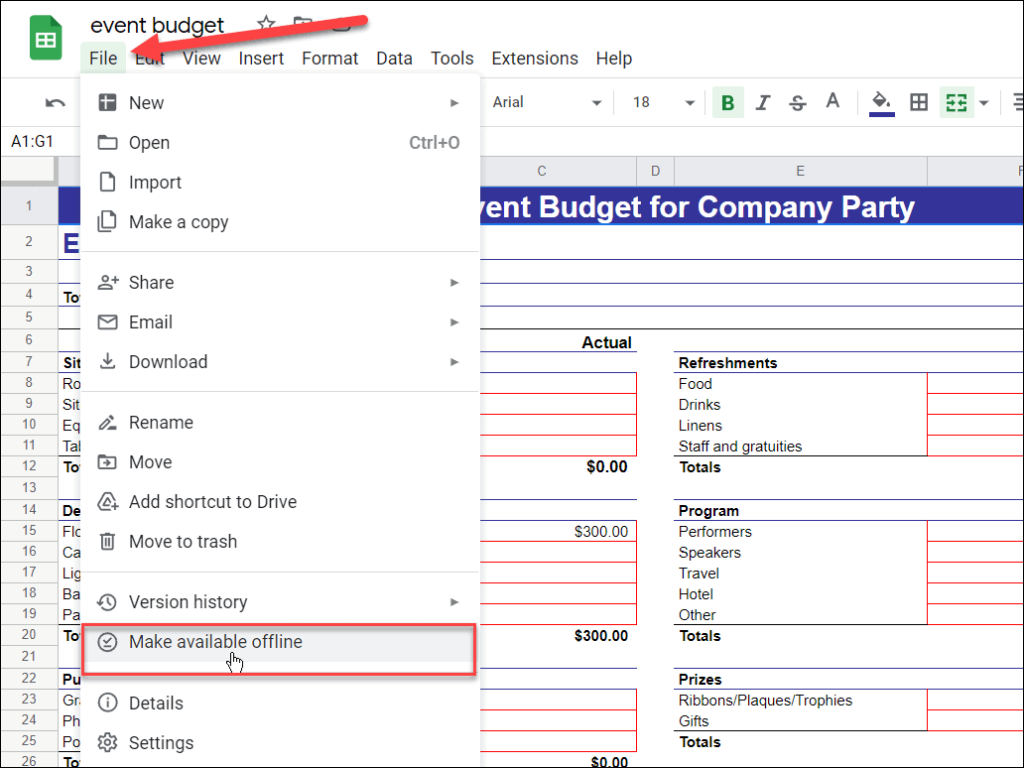
- Du kommer att se en uppmaning att installera Chrome-tillägget Docs Offline om det inte redan är installerat – klicka på Installera .
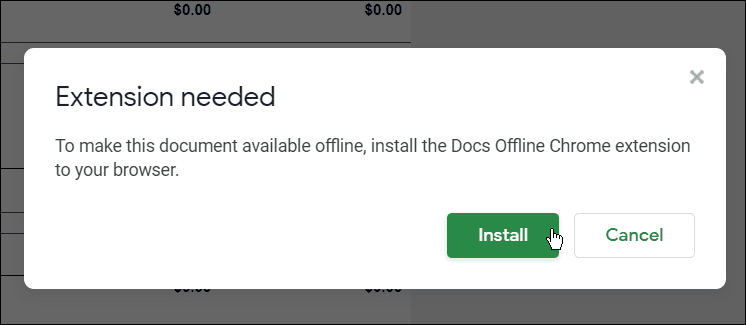
- Följ instruktionerna på skärmen för att installera Chrome-tillägget Docs Offline i din webbläsare.
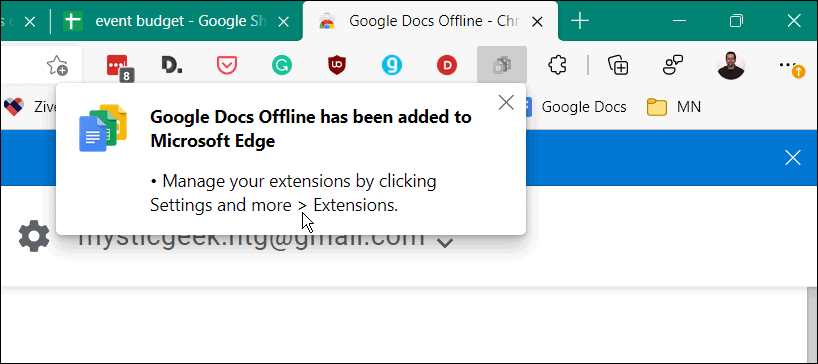
- När du återvänder till ditt dokument visas ett meddelande som uppmanar dig att ladda om webbläsaren – klicka på länken Ladda om .
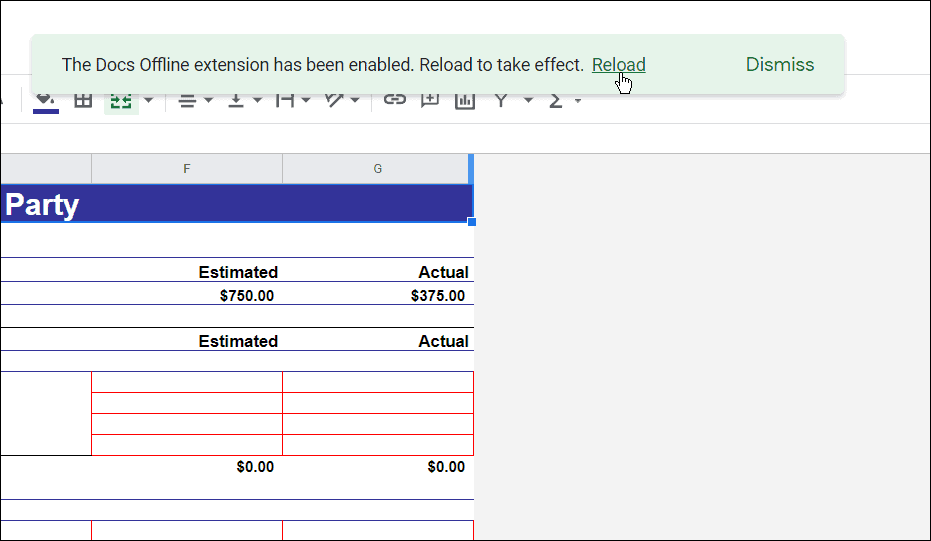
- Navigera till Arkiv > Gör tillgänglig offline och välj om du vill tillämpa inställningen på alla filer.
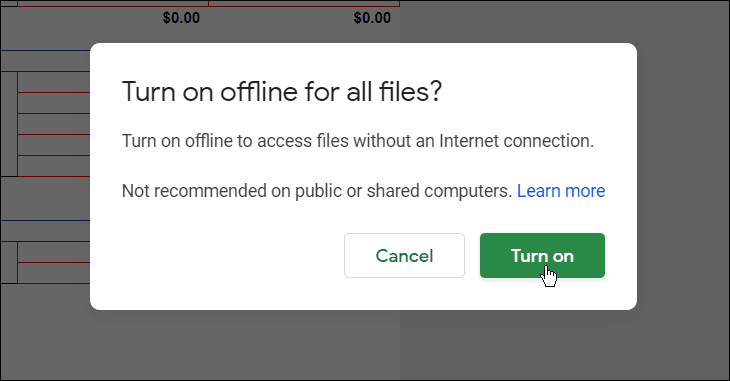
- Du måste ladda om dokumentet för att tillåta offlineredigering – klicka på Ladda om .

Hur man gör ett dokument tillgängligt offline
Med Google Dokument Offline-tillägget installerat kan du göra alla dokument, kalkylblad eller presentationer tillgängliga för offlineredigering.
Så här gör du ett Google Dokument-dokument tillgängligt för offlineredigering:
- Öppna Google Dokument , Google Kalkylark eller Google Presentationer i din webbläsare.
- Högerklicka på ett objekt i fillistan och välj skjutreglaget Tillgängligt offline .
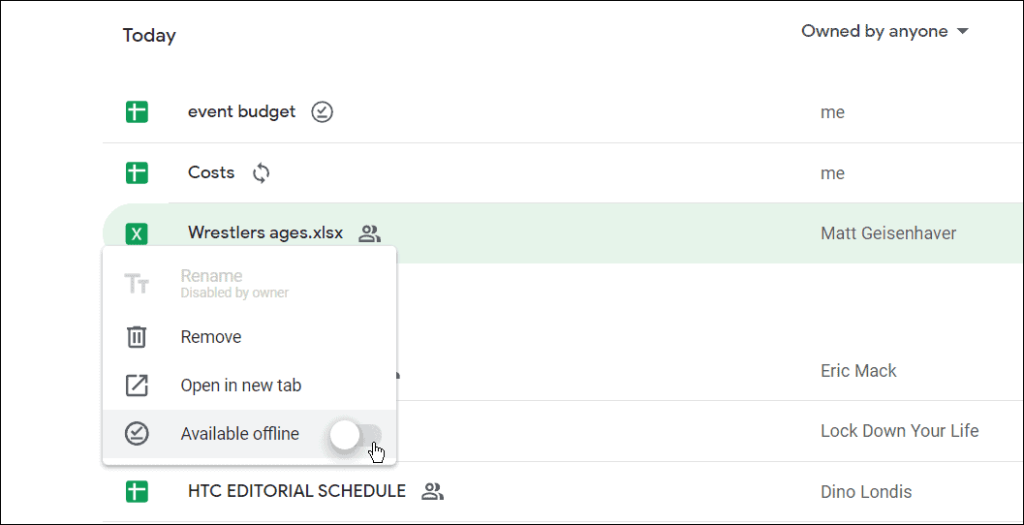
Hur man inaktiverar offlineläge i Google Dokument
Du kan också inaktivera offlineläge i alla dokument, kalkylblad eller presentationer i Google Dokument. Om flera användare redigerar ett dokument, kanske du vill göra detta för att skydda ett dokument från förlorade ändringar.
Så här inaktiverar du offlineläget i Google Dokument:
- Öppna ett Google Dokument-dokument i Dokument, Kalkylark eller Presentationer.
- I dokumentet trycker du på Arkiv > Ta bort offlineåtkomst .
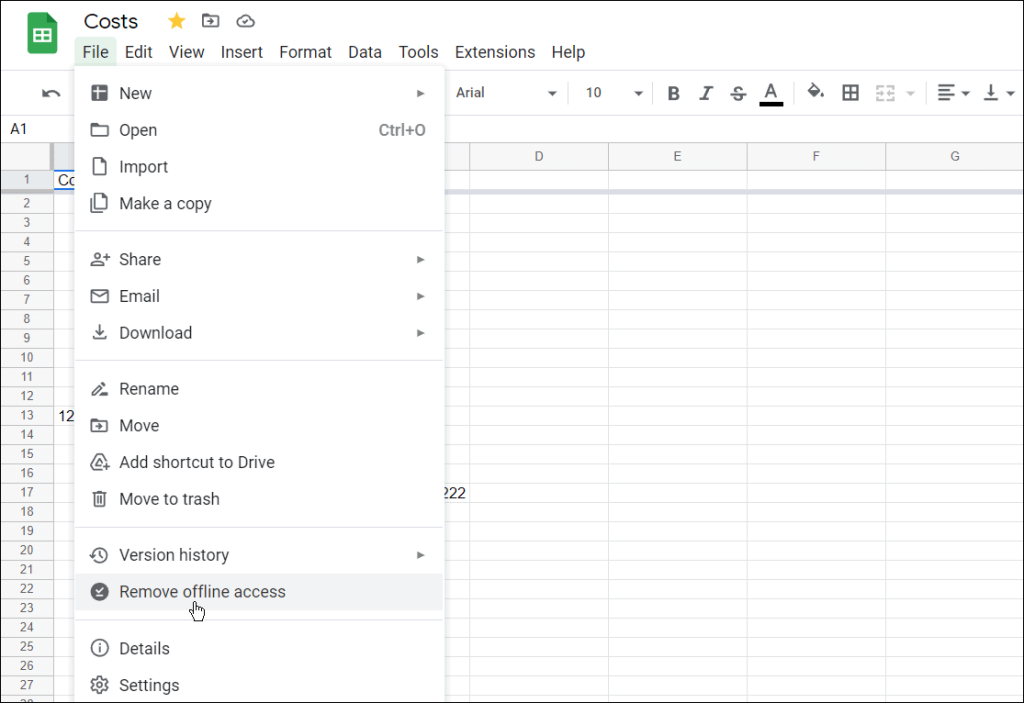
- Du kan också högerklicka på ett offlinedokument och stänga av alternativet Tillgängligt offline .
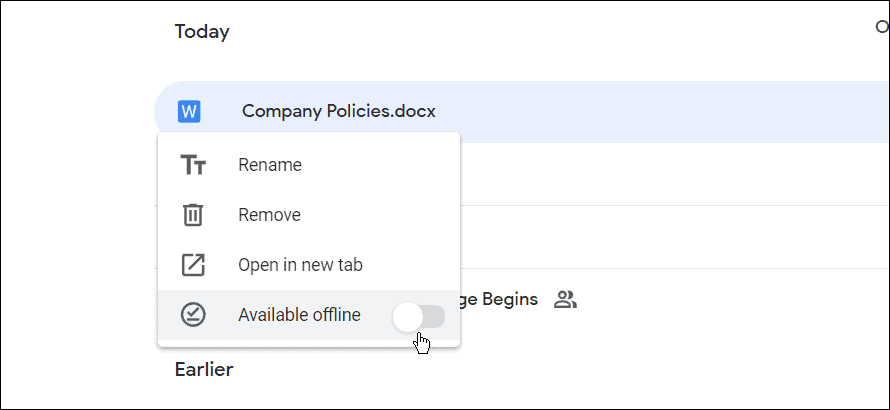
Det är allt. Nu kommer de dokument du ställer in att vara offline att vara tillgängliga att redigera och arbeta med när du har en usel dataanslutning eller inget internet alls.
Hur man gör Google Docs tillgängliga offline på mobila enheter
Du kan också tillåta att dokument, kalkylblad och presentationsfiler är tillgängliga för offlineredigering på en mobil enhet.
För det här avsnittet av artikeln använder vi Google Dokument, men samma steg kommer att gälla om du använder Google Kalkylark och Google Presentationer. Innan du börjar, se till att installera Google Dokument-appen på din Android- , iPhone- eller iPad- enhet.
Så här redigerar du ett Google Dokument offline på mobilen:
- Öppna din Google Dokument-app på din mobila enhet och välj en fil.
- I filen trycker du på menyknappen uppe till höger.
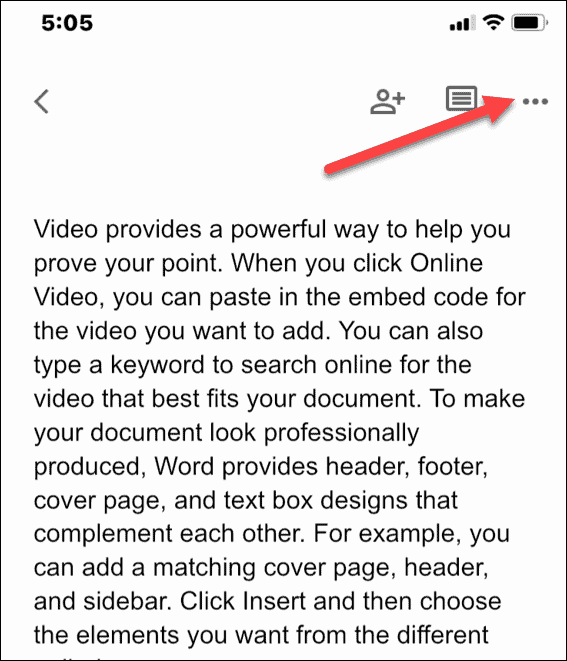
- Växla växeln Tillgänglig offline .
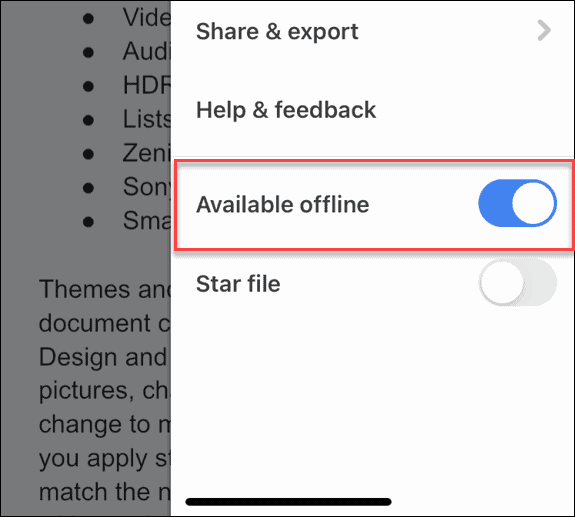
- För att göra alla senaste filer tillgängliga offline, tryck på menyikonen uppe till vänster.
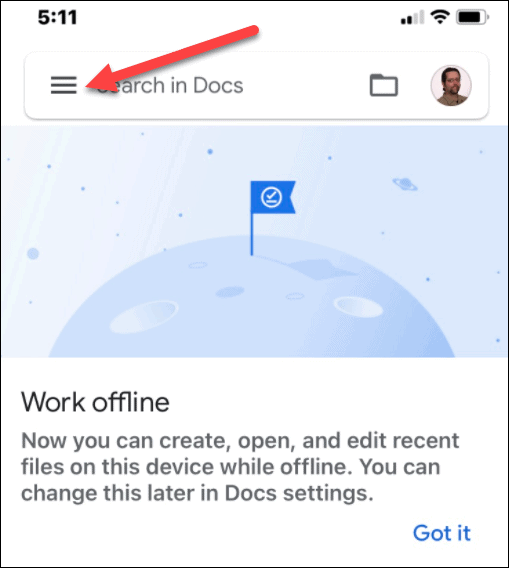
- Tryck på Inställningar och växla alternativet Gör senaste filer tillgängliga offline från menyn.
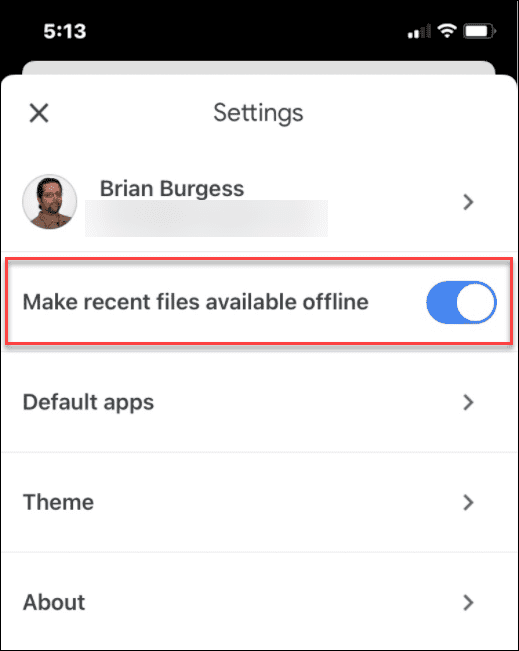
Arbeta offline i Google Dokument
Genom att använda stegen ovan kan du arbeta offline i dina Google Dokument-dokument. När du är klar, se till att återställa din internetanslutning för att synkronisera dina ändringar till onlineversionen av ditt dokument.
Förutom att arbeta offline finns det flera andra funktioner att vara medveten om när du arbetar i Google Dokument. Du kan till exempel ställa in MLA-formatering eller dela dina filer i Google Dokument .
Om du vill arbeta i Office kan du även exportera Google Docs-filer till ett Office-format på din PC.

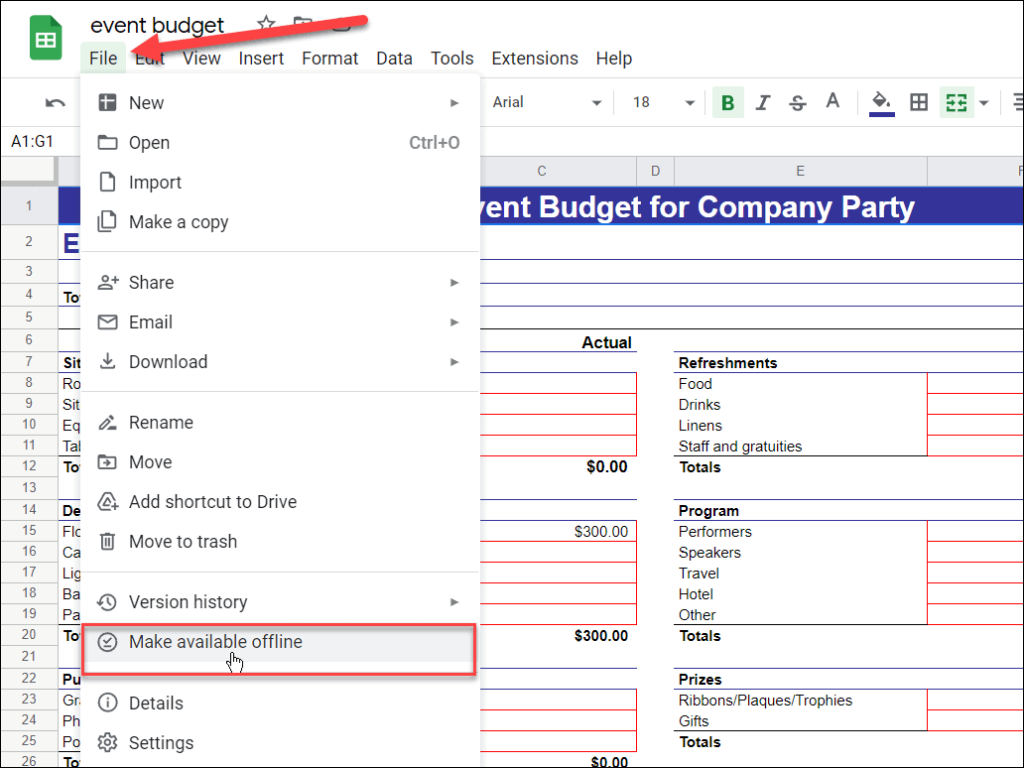
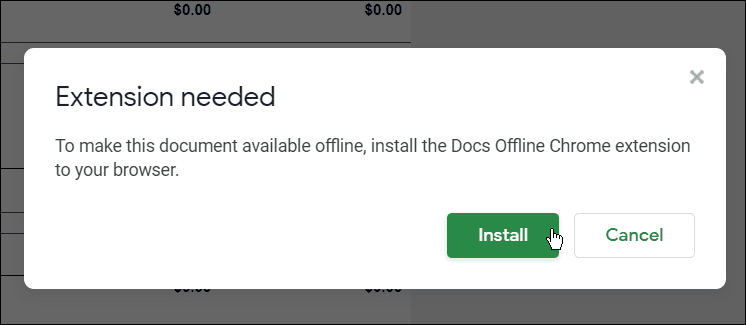
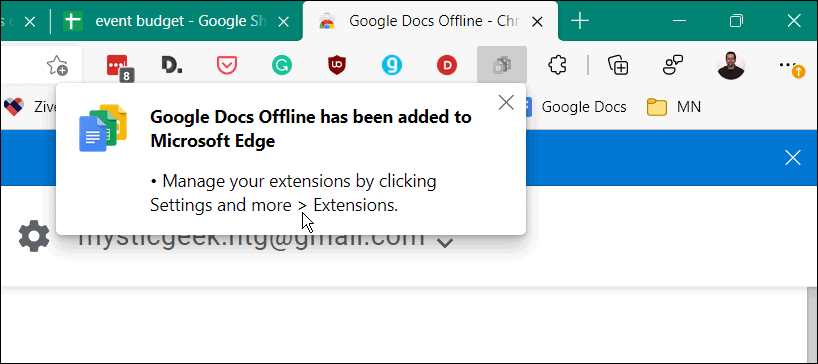
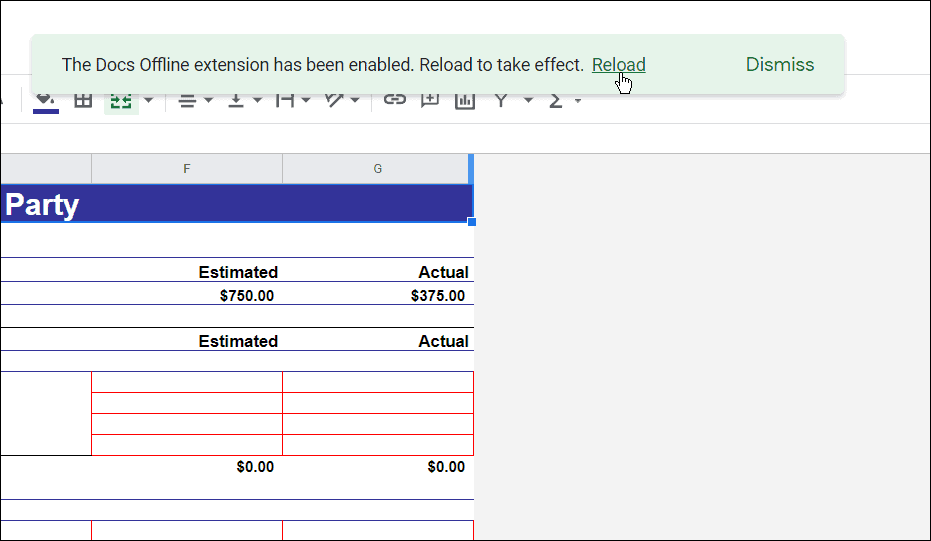
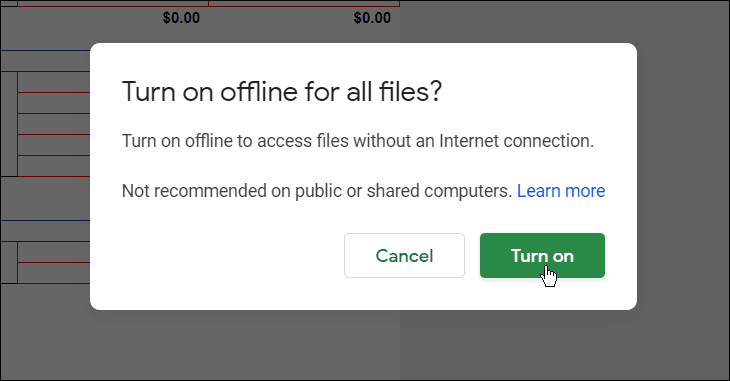

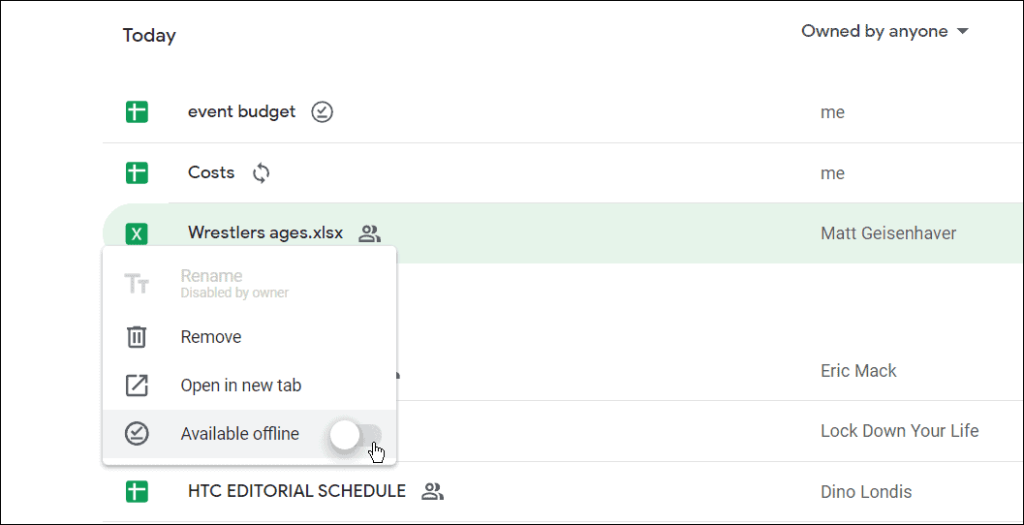
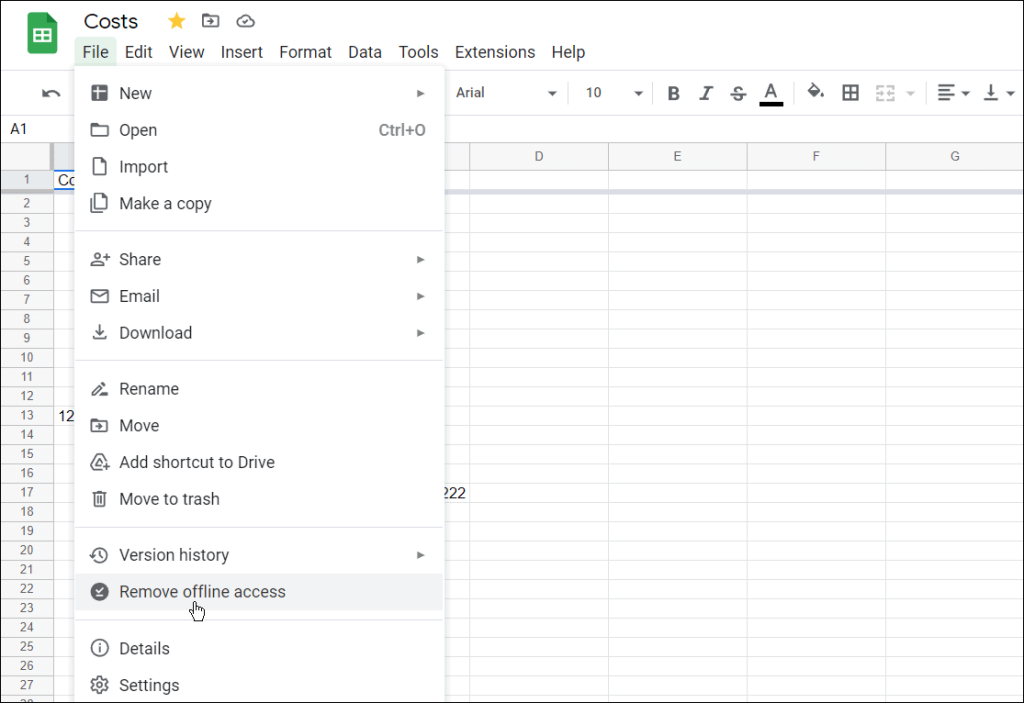
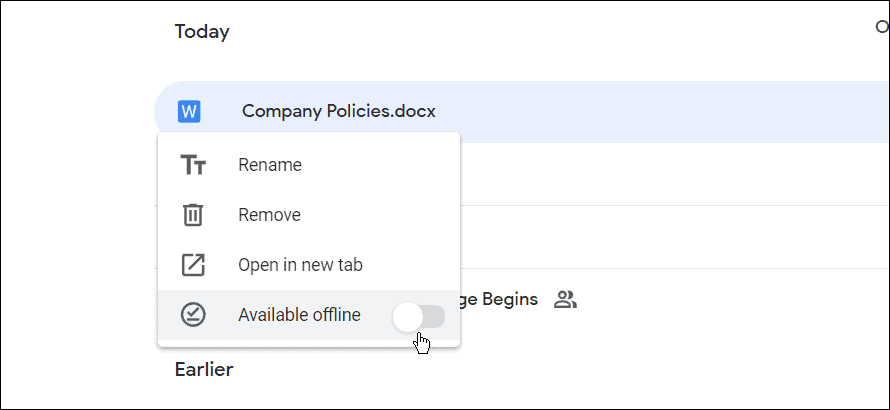
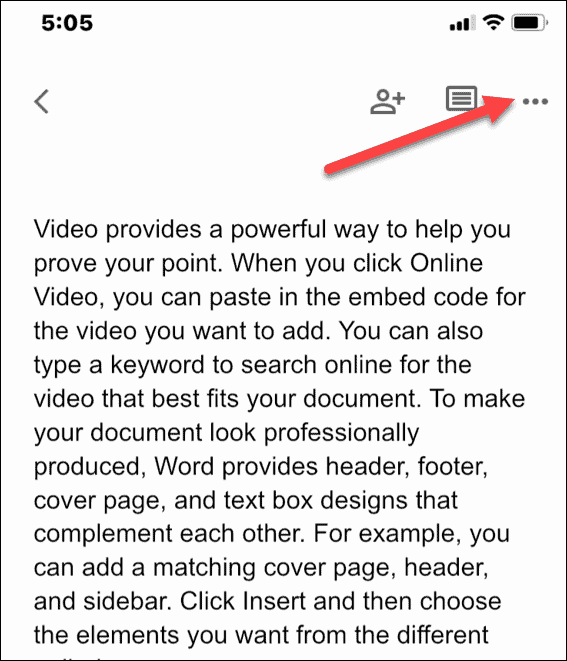
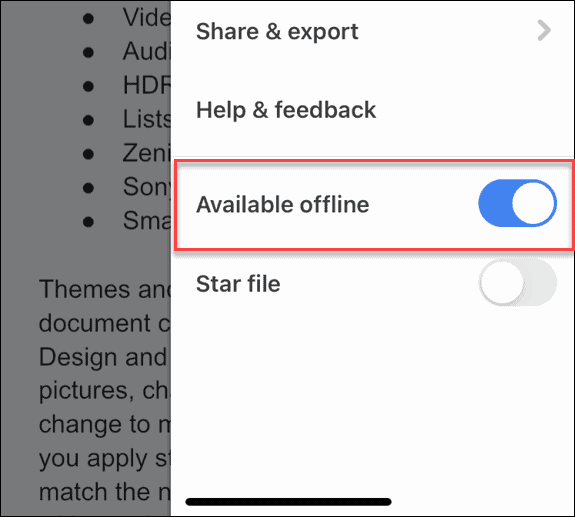
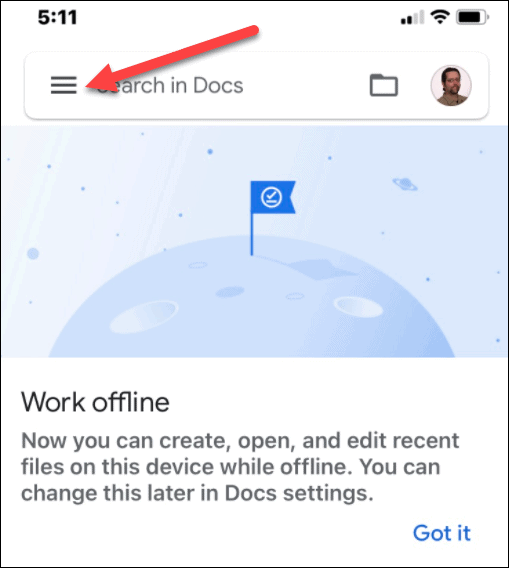
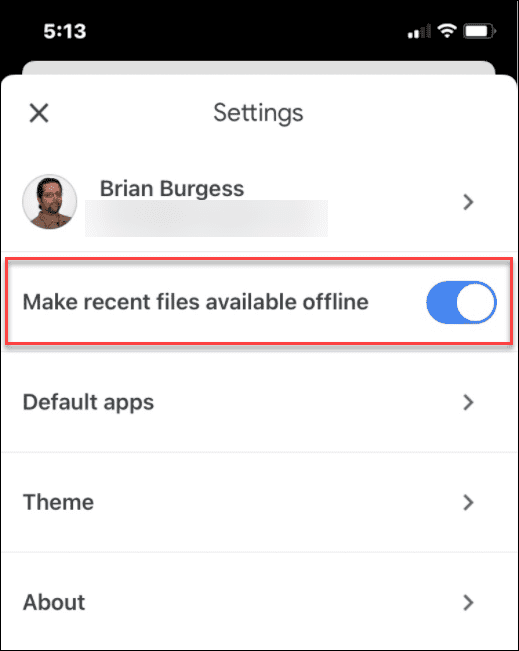



![[100% löst] Hur åtgärdar jag meddelandet Fel vid utskrift i Windows 10? [100% löst] Hur åtgärdar jag meddelandet Fel vid utskrift i Windows 10?](https://img2.luckytemplates.com/resources1/images2/image-9322-0408150406327.png)




![FIXAT: Skrivare i feltillstånd [HP, Canon, Epson, Zebra & Brother] FIXAT: Skrivare i feltillstånd [HP, Canon, Epson, Zebra & Brother]](https://img2.luckytemplates.com/resources1/images2/image-1874-0408150757336.png)